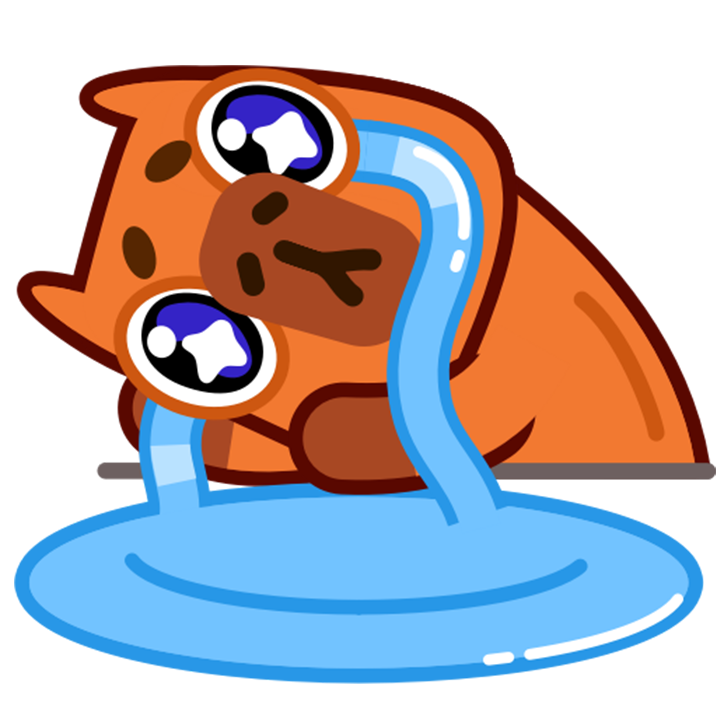Установка программы для Windows
- Установить программу Happ. Скачать программу с сайта: setup-Happ.x86.exe
- Установите программу, не меняя в ней настройки при установке.
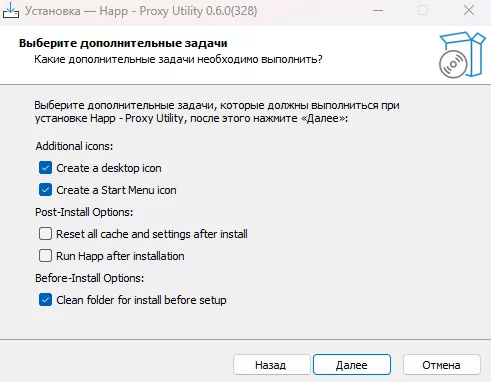
- Откройте установленную программу: Happ.
Рекомендуем, открывать программу от имени администратора. - В личном кабинете скопируйте ссылку на подключения.
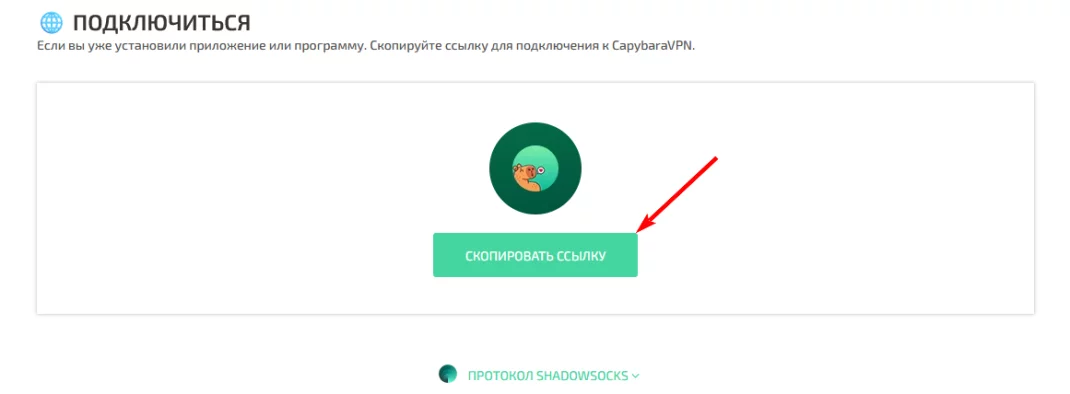
- Откройте программу Happ и добавьте ссылку, которую скопировали в личном кабинете.
При первом открытии программы - она попросит разрешение, необходимо нажать: «Да»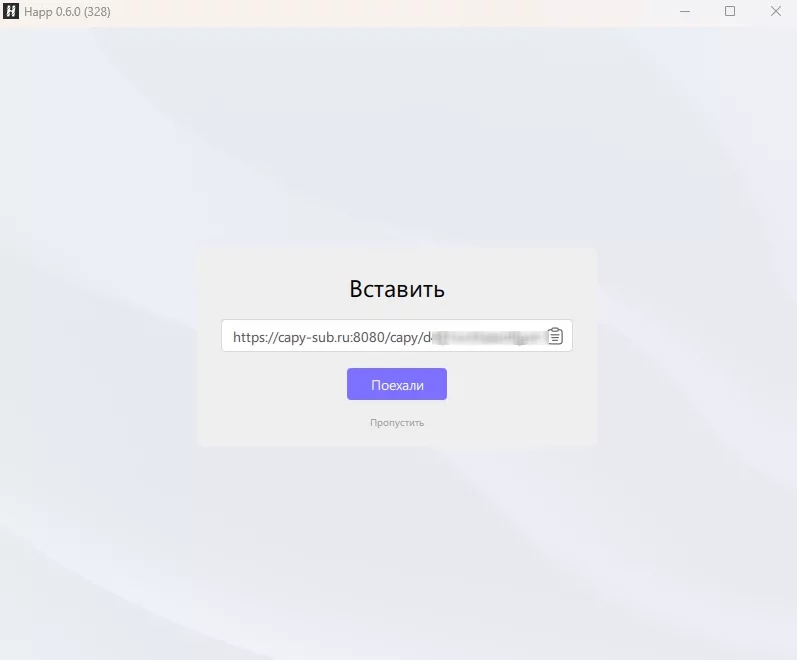
- Нажмите кнопку: «Поехали».
Если такое окно не появилось, добавьте ключ вручную: нажмите кнопку: «Из буфера»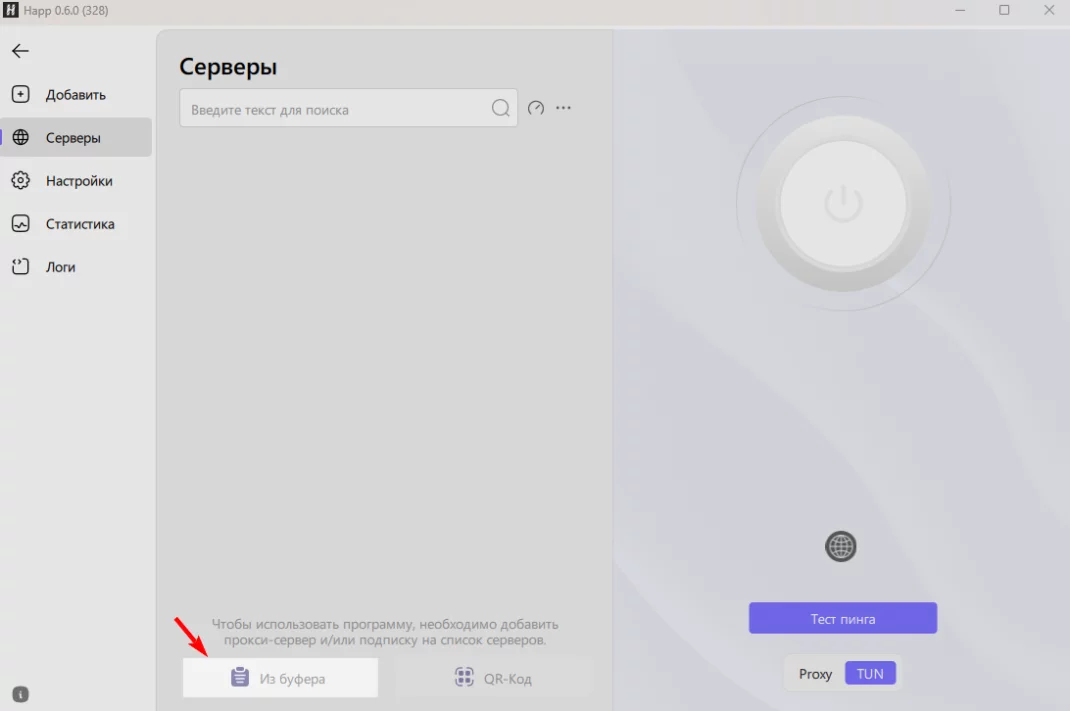
- Нажмите на необходимую вам локацию из списка, после на круглую кнопку справа вверху для подключения.
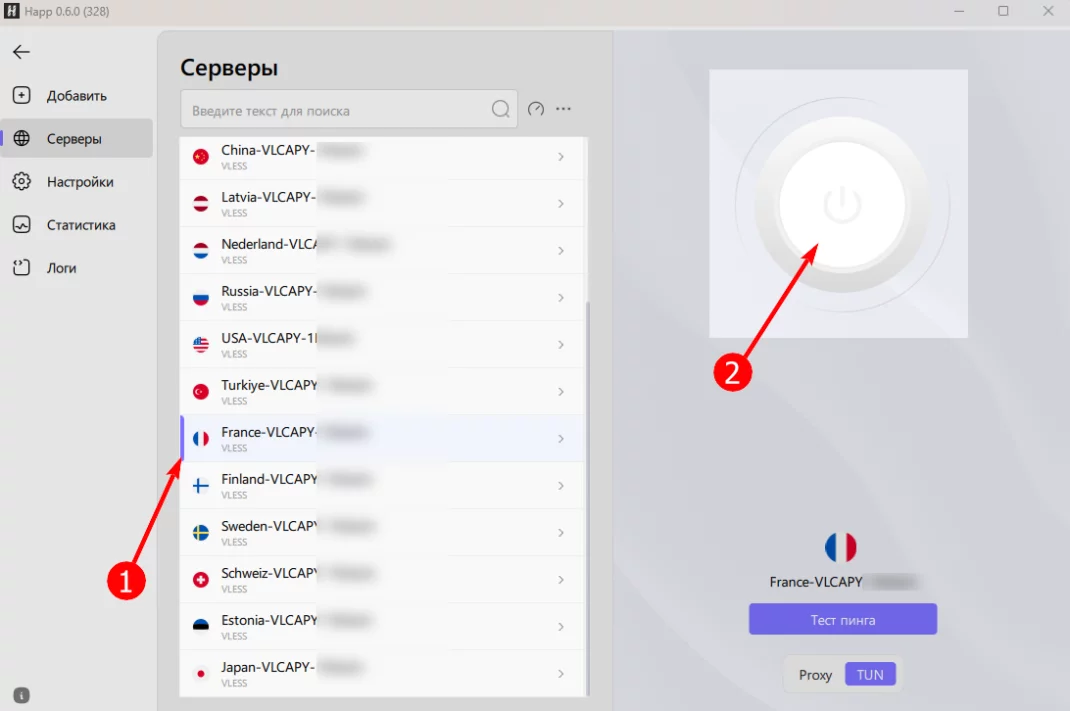
- Готово! Вы подключены.
Дополнительные настройки:
- Если у вас не работают некоторые локации, измените настройки «Пинг». Для этого откройте слева «Настройки» → «Пинг» → установите «TCP». После откройте вкладку «Серверы» и проверьте «Пинг».
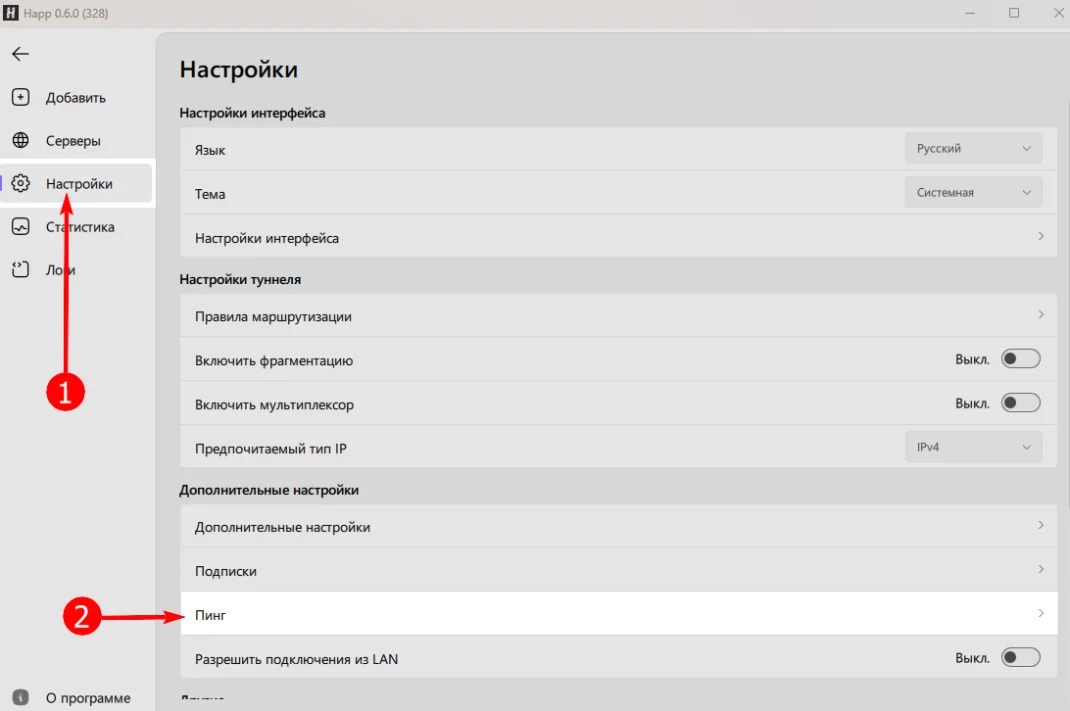
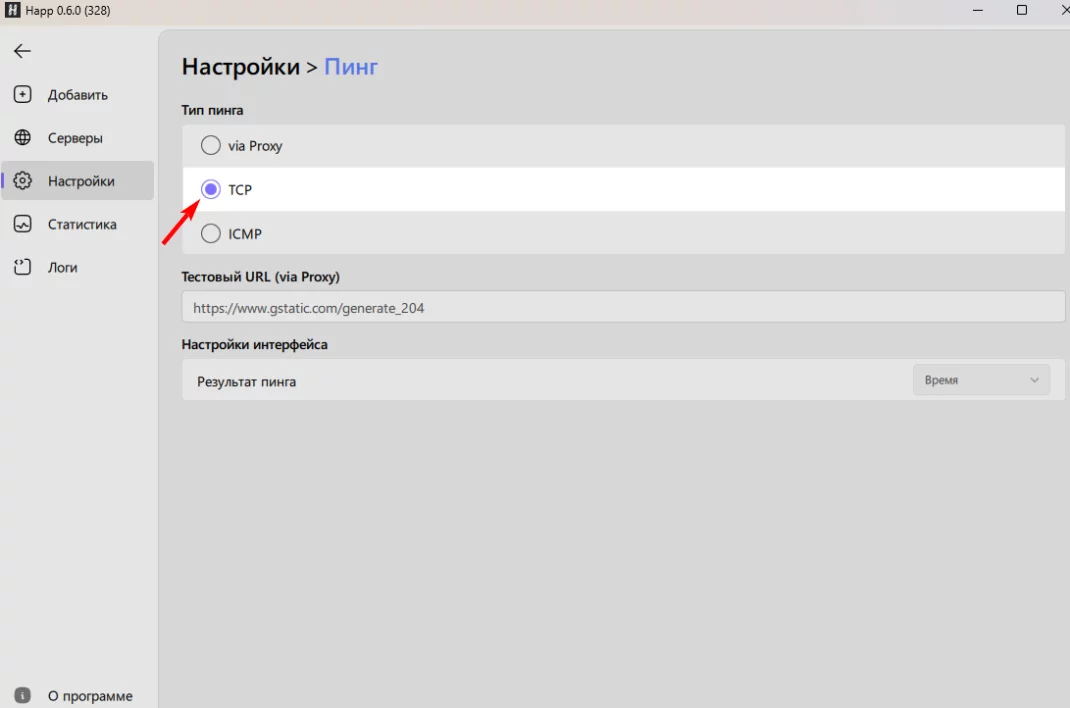
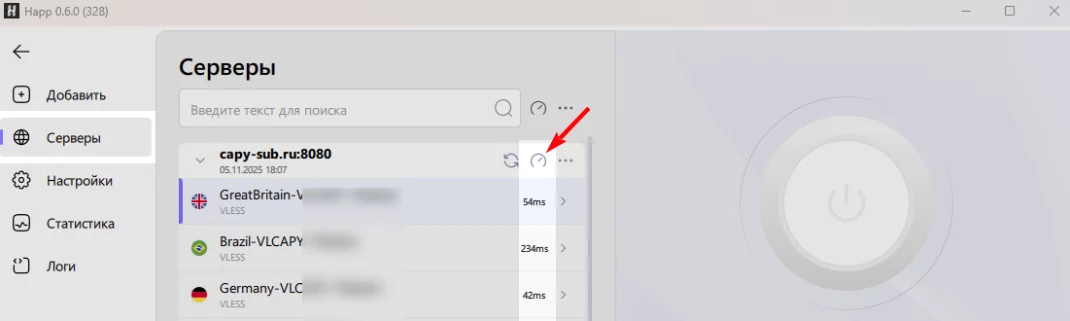
- Режим работы программы Happ: «Proxy» и «TUN»
 Режим работы «Proxy» покроет вашу сеть в браузере, при этом программы и игры не будут затронуты. Режим работы «TUN» покроет полностью вашу сеть, в том числе программы и игры — подходит для тех, кто хочет играть и общаться по связи через Discord. Можете попробовать любой режим. По умолчанию установлен: «TUN».
Режим работы «Proxy» покроет вашу сеть в браузере, при этом программы и игры не будут затронуты. Режим работы «TUN» покроет полностью вашу сеть, в том числе программы и игры — подходит для тех, кто хочет играть и общаться по связи через Discord. Можете попробовать любой режим. По умолчанию установлен: «TUN». - Если интернет стал медленный уставновите для программы режим: «Hide». В панели задач найдите иконку «Happ» и правой кнопкой мыши нажмите один раз, появится дополнительно окно - установите значение: «Hide».
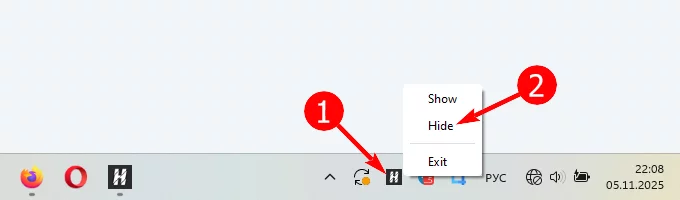
Дополнительное ПО для Windows
Если у вас устаревшая версия Windows или не уверены, что загружены все сетевые компоненты для работы программ, то скачайте и установите обновление для операционной системы .NET 6.0 Desktop Runtime.exe
Если у вас устаревшая версия Windows или не уверены, что загружены все сетевые компоненты для работы программ, то скачайте и установите обновление для операционной системы .NET 6.0 Desktop Runtime.exe
Если у вас возникли сложности при установке/подключении к CapybaraVPN. Смело пишите нам в техническую поддержку: написать (telegram). С большим удовольствием вам окажем техническую поддержку. У нас нет никаких ботов, отвечают настоящие кожаные люди.